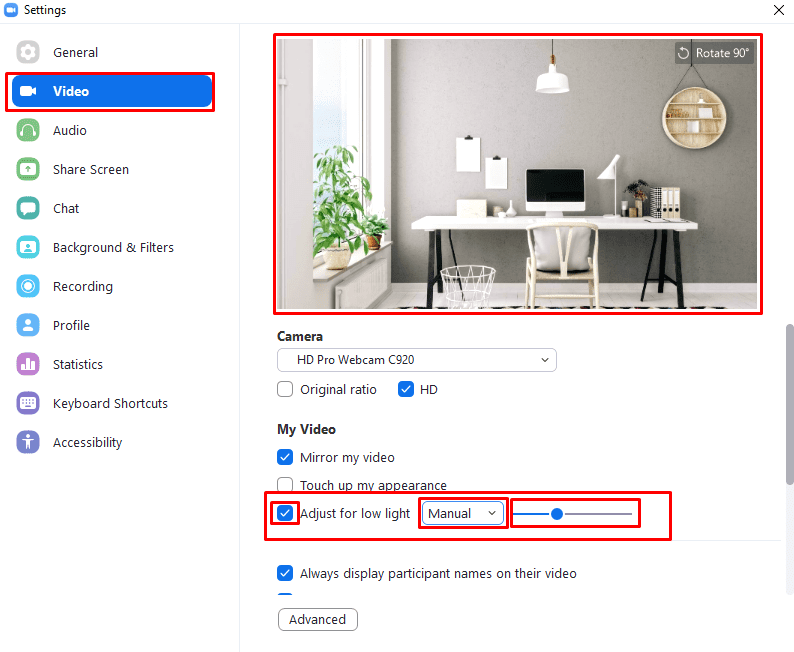Если вы используете веб-камеру для общения с людьми через Zoom, вы действительно хотите, чтобы люди действительно могли хорошо вас видеть. Есть много факторов, которые влияют на хорошую трансляцию с веб-камеры, в том числе наличие приличной веб-камеры и подключения к Интернету. Еще одним важным фактором является хорошее освещение, без этого изображение с веб-камеры может выглядеть размытым, затемненным или слишком темным, чтобы его было видно.
Большинство веб-камер имеют определенный уровень автоматической регулировки уровня освещенности, который помогает им регулировать уровень естественного освещения в течение дня. Однако в некоторых случаях эта автоматическая регулировка либо работает ненадежно, либо не работает достаточно далеко, и видео с веб-камеры может выглядеть слишком темным. По умолчанию Zoom не применяет никаких дополнительных настроек уровня освещенности помимо того, что ваша веб-камера выполняет автоматически.
Чтобы иметь возможность настроить параметр Zoom при слабом освещении, вам необходимо перейти в настройки Zoom. Для этого щелкните значок пользователя в правом верхнем углу, затем щелкните «Настройки».
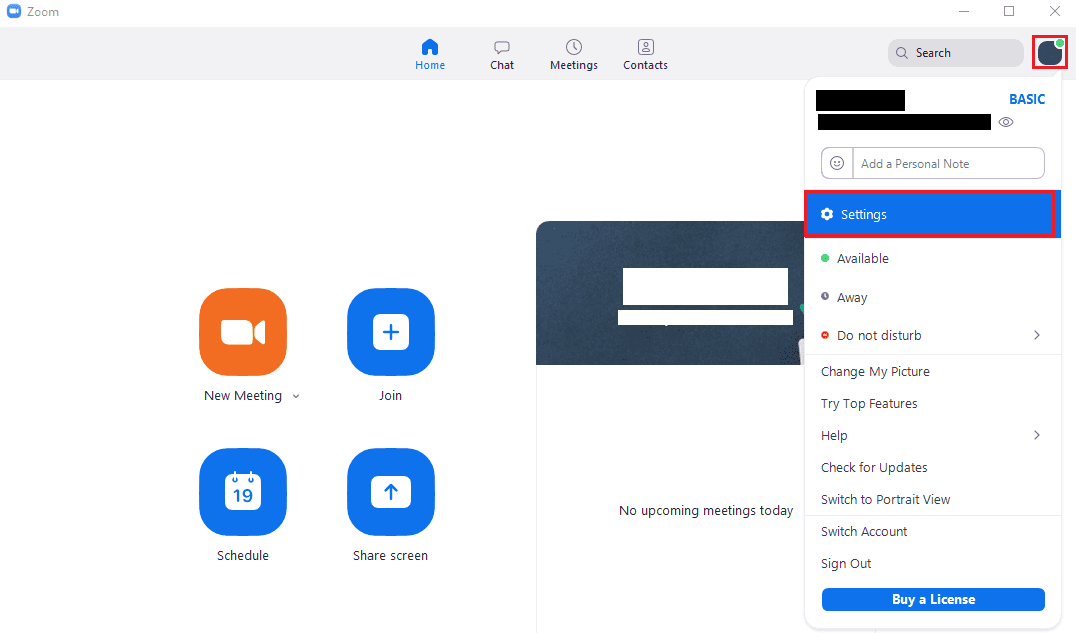
В настройках переключитесь на вкладку «Видео». Далее вам нужно найти настройку «Регулировать при слабом освещении» и поставить галочку. После того, как вы включили настройку слабого освещения, Zoom по умолчанию использует автоматическую настройку, но вы можете выбрать переопределите его, если автоматическая настройка не дает желаемых результатов, выбрав «Вручную» в раскрывающемся списке. коробка.
Если вы выбрали ручную регулировку уровня освещенности, переместите ползунок влево и вправо, чтобы уменьшить и увеличить настройку слабого освещения соответственно. В поле в верхней части страницы настроек видео вы можете увидеть предварительный просмотр видеовыхода вашей веб-камеры с настройками низкого уровня освещенности, применяемыми в реальном времени.